Vi har alla varit där - det ögonblicket av panik när du inte kan hitta en viktig anteckning som du är säker på att du har sparat på din Mac. Oavsett om det är en lista med uppgifter för dagen, idéer för ett nytt projekt eller viktiga mötesdetaljer, kan det orsaka betydande störningar om du tappar bort dessa anteckningar. Oroa dig dock inte. MacOS erbjuder några inbyggda metoder för att återställa dina anteckningar. Låt oss reda ut detta mysterium tillsammans och utforska en steg-för-steg-guide om hur du återställer anteckningar lagrade på din Mac.
Återställ anteckningar som lagrats på din Mac från nyligen raderade
Notes-appen på Mac har ett inbyggt skydd som heter "Recently Deleted", där raderade anteckningar lagras i 30 dagar innan de raderas permanent. Låt oss se hur du kan återställa anteckningar därifrån:
- Öppna Anteckningar app på din Mac.
- Klicka på högst upp i appen Sidofält meny.
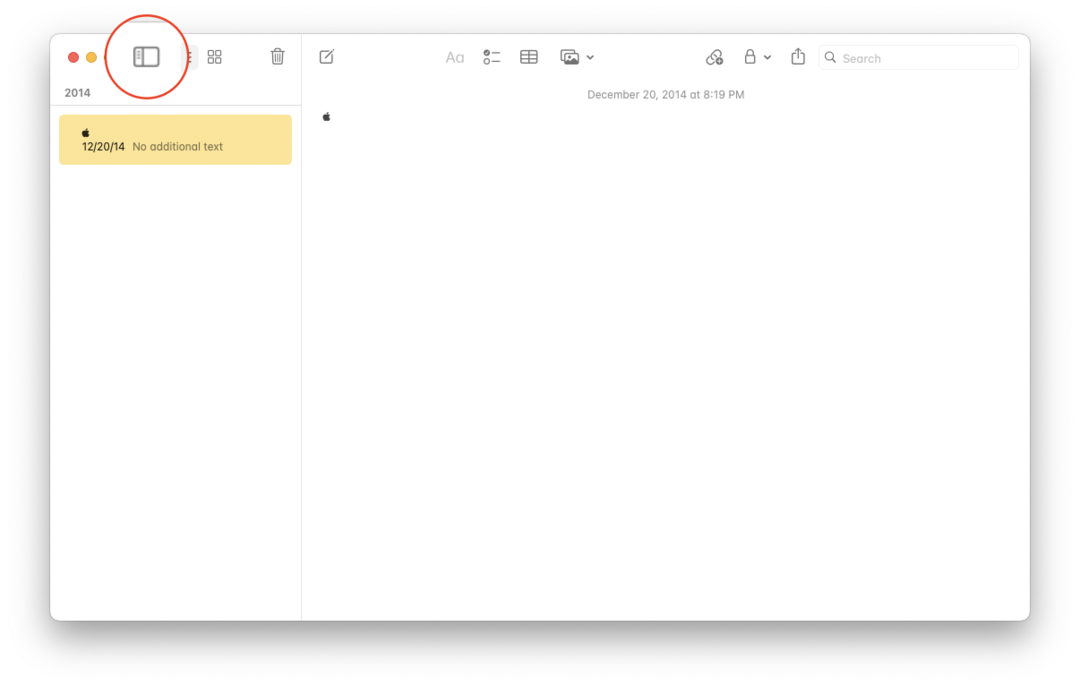
- I appen, titta till vänster och hitta Nyligen raderad mapp i mapplistan.
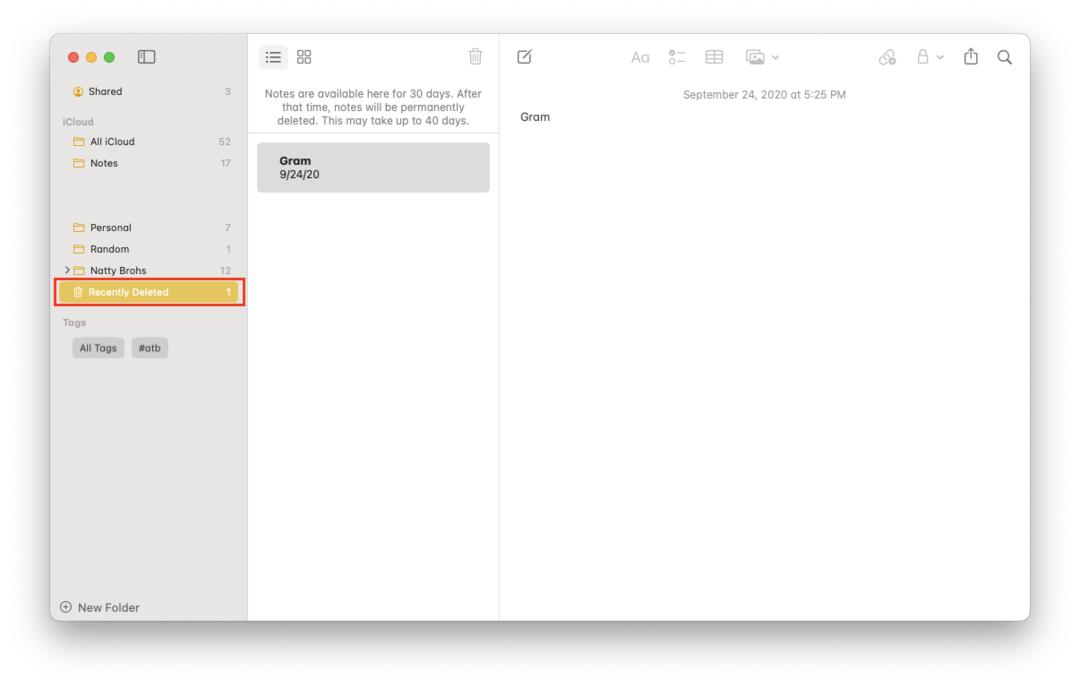
- Klicka på Nyligen raderad mapp för att öppna den.
- Titta igenom listan för att hitta anteckningen du vill återställa. Om du hittar den, högerklicka på anteckningen.
- Välj från snabbmenyn som visas Flytta till.
- Du kan sedan välja den mapp där du vill att anteckningen ska återställas.
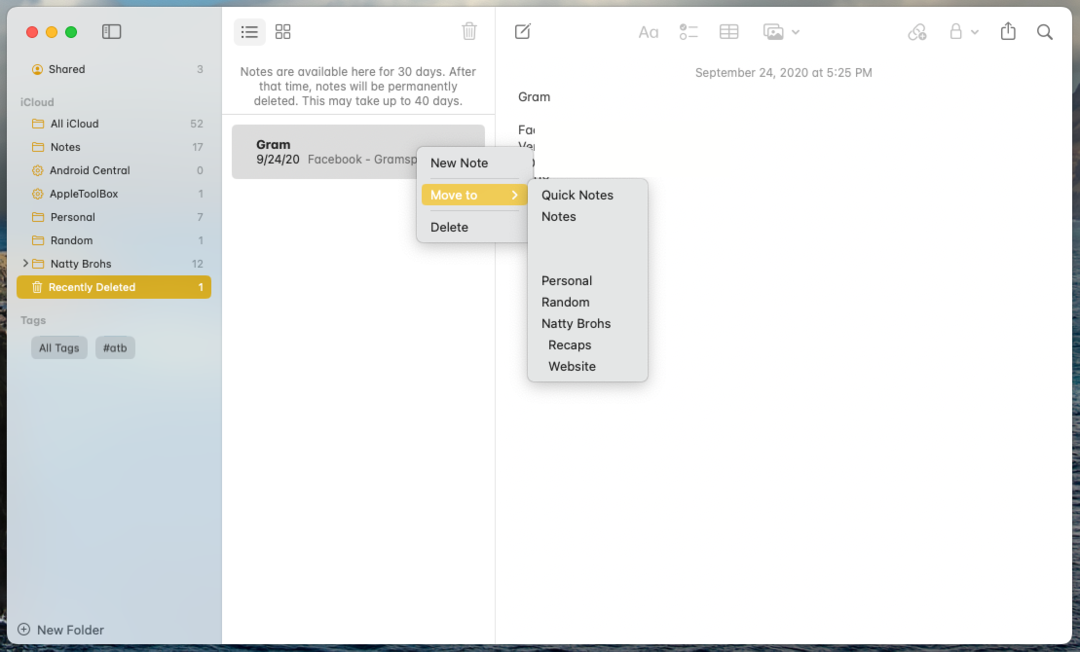
Om din anteckning nyligen raderades bör denna metod vara tillräcklig. Men om lappen inte finns där, misströsta inte. Det finns en annan metod att prova.
Återställ anteckningar lagrade på din Mac från Time Machine

Time Machine är en inbyggd säkerhetskopieringsfunktion på din Mac, som kan komma till din räddning i situationer som denna. Men för att den här metoden ska fungera måste du tidigare ha konfigurerat Time Machine på din Mac och skapat säkerhetskopior. Så här återställer du dina anteckningar med Time Machine:
- Öppna mappen där dina Time Machine-säkerhetskopior är lagrade.
- Leta efter en mapp som heter "Backups.backupdb". Öppna den här mappen.
- I den här mappen hittar du en annan mapp med namn efter din Mac. Öppna den.
- Här ser du flera mappar med datum på dem, som var och en representerar en annan säkerhetskopia. Öppna mappen som motsvarar datumet innan du förlorade din anteckning.
- Navigera till undermappen: /Users/youranvändarnamn/Library/Containers/com.apple. Anteckningar/Data/Bibliotek/Anteckningar/.
- Här hittar du flera filer som slutar med filtillägget .storedata. Det här är säkerhetskopiorna av dina anteckningar. Öppna filen som motsvarar datumet innan du förlorade din anteckning.
- Titta igenom innehållet i filen för att hitta din förlorade anteckning.
Slutsats
Att återställa förlorade anteckningar kan kännas som en skrämmande uppgift, men med rätt vägledning behöver det inte vara det. Oavsett om du av misstag har raderat en anteckning eller upplevt dataförlust, erbjuder din Mac en livlina med mappen Nyligen borttagen och säkerhetskopior av Time Machine. Så, ta ett djupt andetag, följ dessa steg och rädda dina påminnelser. När allt kommer omkring, i en värld av digitalt anteckningar, går ingen anteckning någonsin riktigt förlorad.
Andrew är en frilansskribent baserad på USA: s östkust.
Han har skrivit för en mängd olika webbplatser genom åren, inklusive iMore, Android Central, Phandroid och några andra. Nu tillbringar han dagarna med att arbeta för ett VVS-företag, medan han ser ut som frilansskribent på natten.